Poprawka: Halo Infinite Winter Update ulega awarii na PC i Xbox
W tym artykule postaramy się rozwiązać problem zawieszania się i zacinania się zimowej aktualizacji, z którym spotykają się gracze Halo Infinite na PC lub XBOX.

Gracze Halo Infinite zmagają się z problemem zawieszania się i zacinania zimowej aktualizacji na PC lub XBOX, co ogranicza im dostęp do gry. Jeśli napotkasz taki problem, możesz znaleźć rozwiązanie, postępując zgodnie z poniższymi sugestiami.
Dlaczego zimowa aktualizacja Halo Infiniteulega awarii na PC i Xbox
Użytkownicy, którzy wcześniej nie napotkali takiego problemu, twierdzą, że mają problemy z zacinaniem się i zawieszaniem się wraz z nadejściem nowej aktualizacji. Ten błąd, który napotykają wszyscy gracze Hala Infinite, jest określany jako problem z serwerem lub aktualizacją.
Jak naprawić awarie zimowej aktualizacji Halo Infinite na PC i Xbox
Częstym powodem napotkania tego błędu jest to, że nowa aktualizacja wprowadzona przez programistów jest problematyczna lub serwery są problematyczne i wydaje się, że nastąpiło zawieszenie i awaria.
Bez względu na to, jak bardzo wszyscy gracze Halo Infinite narzekają na tę sytuację, programiści Halo Infinite zgłaszają, że śledzą tę sytuację i że użytkownicy Xbox napotykają taki błąd, gdy rejestrują się w Xbox Update Preview, i znajdą rozwiązanie, opuszczając Podgląd aktualizacji Xbox
1-) Opuść podgląd aktualizacji Xbox
Twórcy Halo Infinite informują użytkowników, którzy uczestniczyli w Xbox Update Preview, aby anulować. Jeśli zarejestrowałeś się w wersji zapoznawczej aktualizacji konsoli Xbox, anulujmy ją. Wykonaj następujące kroki, abyśmy mogli anulować:
- Uruchom Centrum Xbox Insider na konsoli Xbox
- Podglądy > Wybierz podgląd aktualizacji Xbox
- Wybierz Zarządzaj > Zamknij podgląd
- Po zakończeniu wyrejestrowania konsolę można zresetować do ustawień fabrycznych.
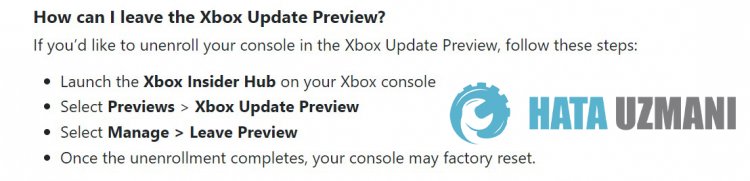
Sprawdź post na Twitterze zespołu Halo
2-) Wykonaj nową aktualizację Nvidii
Możemy wyeliminować ten problem, instalując nową aktualizację Nvidii 11.10.2022 na twoim komputerze. Oczywiście ta sugestia nie jest ostatecznym rozwiązaniem. Ale wprowadzenie tej nowej aktualizacji może pomóc nam uniknąć potencjalnych błędów.
Aby przeprowadzić aktualizację, otwórz aplikację Geforce Experience i pobierz nową wersję aktualizacji,apo zakończeniu procesu instalacji uruchom ponownie komputer. Następnie sprawdź, czy problem nadal występuje.
3-) Poczekaj na nową poprawkę
Deweloperzy próbują obserwować, jakie działania mają miejsce, gdy gracze napotykają taki problem. Jeśli znajdą przyczynę tego błędu, mogą przynieść nową aktualizację, aby użytkownicy mogli bez problemu grać w grę. Nie mamy jeszcze pojęcia, kiedy naprawią ten problem.
Tak, przyjaciele, rozwiązaliśmy nasz problem pod tym tytułem. Jeśli problem będzie się powtarzał, możesz zapytać o napotkane błędy, wchodząc na naszą platformę FORUM.
![Jak naprawić błąd serwera YouTube [400]?](https://www.hatauzmani.com/uploads/images/202403/image_380x226_65f1745c66570.jpg)


















